Loader3D
注意: Loader3D 组件在 Qt 设计 Studio 2.2 中作为技术预览功能发布,其功能将在未来的版本中改进。
Loader3D 是一个用于动态加载 3D 组件的加载组件。它可以使用 Source 属性加载 QML 文件,或使用 Source component 属性加载组件。 Loader3D 在需要时延迟创建组件非常有用,例如,当需要按需创建组件或为了性能原因不必要地创建组件时。
有关详细信息,请参阅 Qt Quick 3D 文档中的 Loader3D QML 类型。
Loader3D 属性
Active
Active 属性默认设置为 true,这使得 Loader3D 目前是活动的。将 Active 设置为 false 将使 Loader3D 失活。如果您更改一个失活的 Loader3D 的 Source 或 Source component,则组件将不会实例化,直到 Loader3D 被激活。将 Loader3D 设置为失活也将导致加载项加载的所有项被释放,但这不会影响定义为 Source 或 Source component 的文件或组件。
Source
Source 属性定义要实例化的 3D 组件的 URL。要卸载当前加载的对象,请将此属性设置为空字符串或将 Source component 设置为未定义。将 Source 设置为新 URL 还会导致根据前一个 URL 创建的项被卸载。
Source Component
属性Source Component(源组件)定义了载入器Loader3D要实例化的组件。当前,您需要在代码视图中定义源组件。
异步
异步属性定义了组件是否将异步实例化。此属性默认设置为false。与源属性一起使用时,加载和编译将在后台线程中执行。异步加载可以在多个帧中创建组件声明的对象,从而减少动画中的错误发生概率。在异步加载过程中设置异步的值为false将强制立即同步完成。这允许异步加载开始并强制完成,如果需要在异步加载完成后访问Loader3D内容。
设置Loader3D加载QML文件
要添加Loader3D组件并将其设置为加载QML文件
- 从组件中,将Loader3D组件拖动到导航器或3D视图中的场景。
- 在导航器中,选择loader3D。
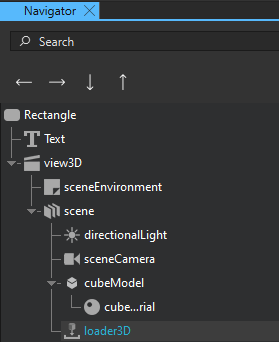
- 在属性中,选择源并选择一个QML文件。
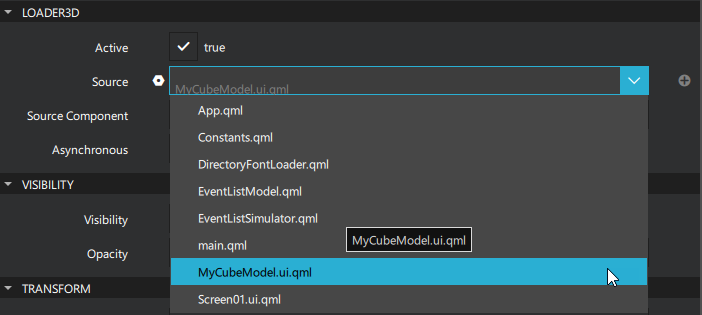
设置Loader3D加载Component3D组件
要添加Loader3D组件并将其设置为加载Component3D组件
- 从组件中,将组件拖动到导航器或3D视图中的场景。
- 将Component3D组件拖动到导航器中的场景。
- 在导航器中,选择过滤器图标,清除仅显示可见组件。这使得Component3D组件在导航器中可见。
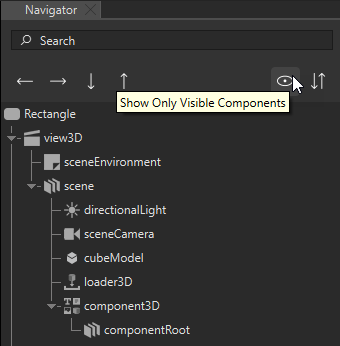
- 在导航器中,选择loader3D。
- 在属性中,选择源组件并选择component3D。
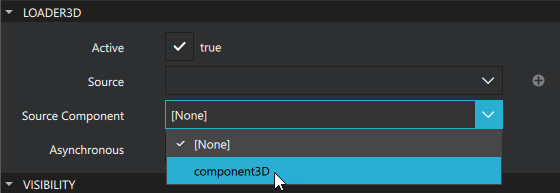
设置加载组件的可见性
为了避免看到加载组件逐渐出现,请在绑定编辑器中适当地设置Loader3D的可见属性
- 在属性 > Loader3D中,选中异步复选框。
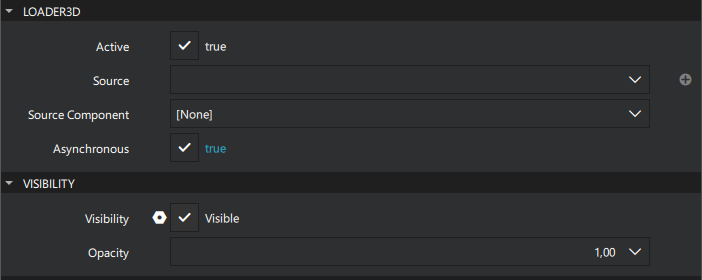
- 在可见性中,选择
 以打开操作菜单,然后选择设置绑定。
以打开操作菜单,然后选择设置绑定。 - 在绑定编辑器中输入
status === Loader3D.Ready。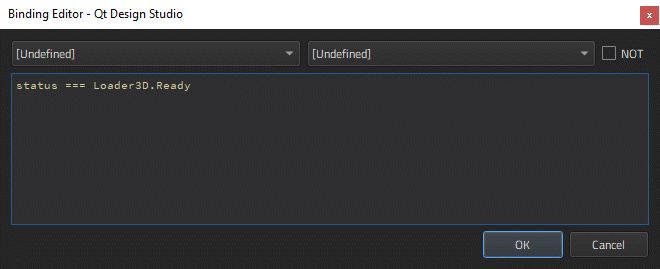
- 选择确定。
在特定Qt许可证下提供。
了解更多信息。
